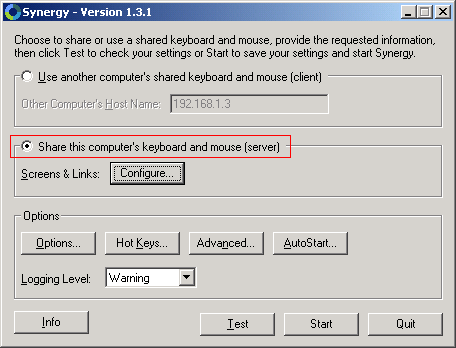公司闲置了一台电脑,开发的项目是在Ubuntu系统下配置的开发环境,而我开发的主要代码还是在windows下编写的,所以我使用synergy实现了两台电脑使用一套鼠标键盘的功能~这样自己就舒服多了~
Synergy是一款远程控制软件。一般的远程控制软件都是将服务器的画面提供给客户端使用, 而Synergy的创意很独特,它将客户端的键盘和鼠标提供给服务器使用。 这样如果你有多台电脑并且每台电脑都有自己的显示器,你可以通过 Synergy 用一组键盘和鼠标控制所有电脑, 而且每台电脑的屏幕可以连接起来,就像在同一台电脑上使用多个显示器一样。
Synergy可以运行在多个平台上,包括Unix/Linux,Mac OS X, Windows98/xp/vista/windows7,而且多台机器的操作系统不同也没有关系。唯一的要求就是这些机器都需要支持TCP/IP网络,彼此间可以通过IP访问。
Synergy使用教程
假设我们有三台电脑,分别为 computerA、computerB、computerC。 我们要使用 computerA(服务器) 的鼠标键盘控制这三台电脑,并且屏幕的布局如下。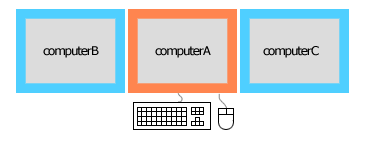
下载安装
请到Synergy官方提供的下载点选择适合自己操作系统的Synergy版本下载。对于Windows是一个安装程序,Mac是个压缩包,提供给Linux的则是rpm包,不过好在这个软件不是很新了,Ubuntu/Debian下直接apt-get install synergy就行。
linux synergy服务器配置
新建一个synergy.conf,内容如下:
section: screens
linux:
windows:
end
section: links
linux:
right = windows
windows:
left = linux
end
断桥残雪建议,最好建立在用户具有权限的位置~
接着在客户端执行以下命令:
synergys -f –config synergy.conf
synergy.conf的path位置
windows服务器设置
首先在 computerA 上启动 Synergy, 选择 Share this computer’s keyboard and mouse (server)。
然后单击下面的Configure…按钮,以配置各个屏幕。单击 Screens 下面的 + 按钮,输入 Screen Name 为 computerA,确定。同样的方法依次添加 computerB 和 computerC。
然后我们要设置这三个屏幕的布局。在 Links 的列表框下方有一排输入框和选择框,将其依次设置为以下的内容然后单击下方的 + 按钮。
- 0 to 100% of the left of computerA goes to 0 to 100% of computerB
- 0 to 100% of the right of computerB goes to 0 to 100% of computerA
- 0 to 100% of the left of computerC goes to 0 to 100% of computerA
- 0 to 100% of the right of computerA goes to 0 to 100% of computerC
这样我们就将三个屏幕设置为 B - A - C 的布局了。
注意两个屏幕之间的连接是双向的,比如我们设置了 B <- A,也要同时设置 B -> A,否则鼠标从 A 移动到 B 之后就无法回到 A 了。最终的结果如下。
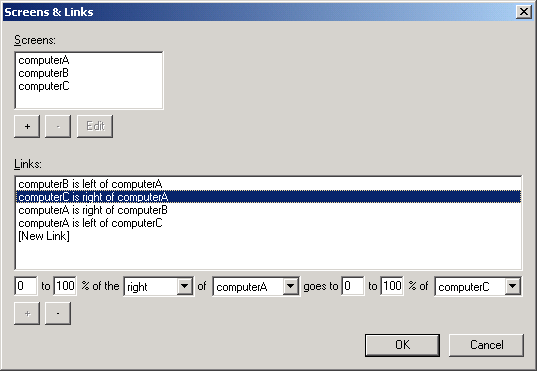
回到主界面,单击 Advanced… 按钮,确认Screen Name的内容为 computerA,确定。
至此服务器端设置完毕,先不要关闭 Synergy 的对话框。
windows客户端设置
在 computerB 上启动 Synergy,选择Use another computer’s shared keybord and mouse(client),并在下面的主机名处填写 computerA。
然后单击 Advanced… 按钮,确认Screen Name的内容为 computerB。
在 computerC 上用同样的方法进行设置。
在 computerA 上单击 Test 按钮,然后依次在 computerB 和 computerC 上单击 Test 按钮。我们试着在 computerA 上将鼠标移动到屏幕左侧,就会看到鼠标移动到了 computerB 上,而此时键盘也在控制 computerB;然后将鼠标移动到 computerB 屏幕右侧,鼠标就会回到 computerA;再将鼠标移动到 computerA 右侧,鼠标就会移动到 computerC 上。
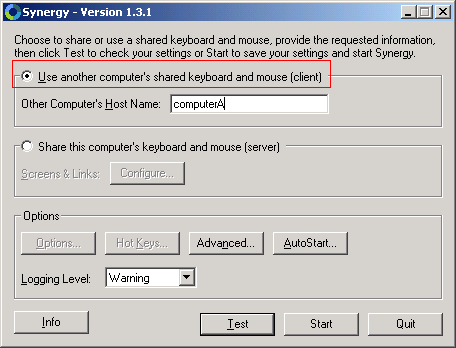
linux客户端配置
很简单,打开终端输入以下命令就可以连接上synergy服务器啦~
synergyc -f server-host-name
-f的意思是可以在前台看到调试信息,server-host-name可以使用server-IP
synergy开机自启动
最后依次在每台电脑上单击 AutoStart… 按钮,选择登录时自动启动或者电脑启动时自动启动 Synergy,单击Install按钮。最后回到主界面,单击 Start 按钮关闭 Synergy 设置窗口即可。
synergy退出
- Windows系统直接关闭程序就好。
- Linux 如果你在关机前不行使用该程序了,使用kill或者killall命令手动杀进程即可(使用方法不说了吧)。查看进程使用:ps -e 指令。